
Tämä ohjelmisto korjaa yleiset tietokonevirheet, suojaa sinua tiedostohäviöltä, haittaohjelmilta, laitteistovikoilta ja optimoi tietokoneesi maksimaalisen suorituskyvyn saavuttamiseksi. Korjaa PC-ongelmat ja poista virukset nyt kolmessa helpossa vaiheessa:
- Lataa Restoro PC: n korjaustyökalu joka tulee patentoidun tekniikan mukana (patentti saatavilla tässä).
- Klikkaus Aloita skannaus löytää Windows-ongelmat, jotka voivat aiheuttaa tietokoneongelmia.
- Klikkaus Korjaa kaikki korjata tietokoneen turvallisuuteen ja suorituskykyyn vaikuttavat ongelmat
- Restoro on ladannut 0 lukijoita tässä kuussa.
Asfaltti 8: Ilmassa on menestyskilpailupeli, joka on kiehtonut miljoonia pelaajia ympäri maailmaa. Peli ei kuitenkaan toimi täysin moitteettomasti Windows 10: ssä, koska se kaatuu käynnistettäessä joillekin pelaajille.
Jotkut Asphalt 8 -fanaatikot ovat huomanneet, että pelisovellus ei aina toimi. Tässä on muutamia mahdollisia korjauksia Asphalt 8: lle, jos sovellus ei toimi sinulle Windows 10: ssä.
Asfaltin korjaaminen 8
1. Suorita Windows Store -sovelluksen vianmääritys
Yritä ensin korjata Asphalt 8 Windows Store -sovelluksen vianmäärityksellä. Se on vianetsintäominaisuus, joka voi korjata toimimattomat sovellukset. Näin voit avata sovelluksen vianmäärityksen Windows 10: ssä.
- AvaaCortana-sovellus painamallaCortana -painiketta tehtäväpalkissa.
- Kirjoita hakukenttään avainsana ”vianmääritys”.
- Napsauta Vianmääritys avataksesi alla olevan ikkunan.

- Valitse Windows Store -sovellukset vianmääritysohjelma ja paina Suorita vianmääritys -painiketta.

- paina Seuraava -näppäintä vianetsintäominaisuudessa käydäksesi läpi ehdotetut ratkaisut.
2. Päivitä Windows-ohjaimet
Asfaltti 8 kaatuu voi ollavanhentuneiden laiteajurien vuoksi. Näytönohjainohjain on kuitenkin luultavasti tärkein 3D-pelisovellusten ohjain. Näin voit tehdä manuaalisesti päivitys a grafiikka kortin kuljettaja.
- Paina Win-näppäintä + R avataksesi Suorita.
- Tulla sisään 'dxdiag’Run-tekstikentässä ja paina Return-näppäintä.

- Kirjoita käyttöjärjestelmän ja näytönohjaimen tiedot muistiin DirectX-diagnostiikkatyökalun Järjestelmä- ja Näyttö-välilehtiin.

- Avaa nyt näytönohjaimen valmistajan verkkosivusto.
- Avaa sivuston ohjaimen latausosio, joka voi sisältää hakukentän tai avattavat valikot. Jos sillä on hakukenttä, kirjoita näytönohjaimesi hakukenttään ja etsi sille ohjaimet.
- Valitse ladataksesi uusin, yhteensopiva ohjain näytönohjaimelle, jos päivityksiä on saatavana enemmän.
- Avaa Win + X -valikko painamalla Win-näppäintä + X-pikanäppäintä ja valitse avataksesi Laitehallinta.

- Kaksoisnapsauta Näytön sovittimet Laitehallinnassa.
- Napsauta hiiren kakkospainikkeella listattua näytönohjainta ja valitse Päivitä ohjain.
- Valitse Selaa tietokonettani ohjainohjelmistojen löytämiseksi vaihtoehto.

- Klikkaa Selaa -painiketta ja valitse kansio, johon päivitysohjain on tallennettu.
- paina Seuraava -painiketta, kun olet valinnut kansion.
- Käynnistä Windows uudelleen, kun sinua kehotetaan tekemään niin.
2.1 Ajurien päivittäminen automaattisesti
Ajurien päivittäminen manuaalisesti on edistyksellinen menettely ja saattaa aiheuttaa pysyviä vaurioita tietokoneellesi asentamalla väärät ajuriversiot. Suosittelemme tekemään sen automaattisesti käyttämällä erikoistunutta kolmatta osapuolta, joka voi tehdä sen puolestasi.
Sinun tarvitsee vain valita päivitettävät ohjaimet ja jättää loput automatisoidulle ohjelmistolle.
 Jos olet pelaaja, valokuva- / videotuottaja tai käsittelet päivittäin kaikenlaisia intensiivisiä visuaalisia työnkulkuja, tiedät jo näytönohjaimen (GPU) tärkeyden.Varmista, että kaikki menee sujuvasti ja välttää kaikenlaisia GPU-ohjainvirheitä, muista käyttää täydellistä ohjainpäivitysavustaja, joka ratkaisee ongelmasi vain muutamalla napsautuksella, ja suosittelemme vahvasti DriverFix.Seuraa näitä helppoja vaiheita päivittääksesi ohjaimesi turvallisesti:
Jos olet pelaaja, valokuva- / videotuottaja tai käsittelet päivittäin kaikenlaisia intensiivisiä visuaalisia työnkulkuja, tiedät jo näytönohjaimen (GPU) tärkeyden.Varmista, että kaikki menee sujuvasti ja välttää kaikenlaisia GPU-ohjainvirheitä, muista käyttää täydellistä ohjainpäivitysavustaja, joka ratkaisee ongelmasi vain muutamalla napsautuksella, ja suosittelemme vahvasti DriverFix.Seuraa näitä helppoja vaiheita päivittääksesi ohjaimesi turvallisesti:
- Lataa ja asenna DriverFix.
- Käynnistä ohjelmisto.
- Odota, että DriverFix tunnistaa kaikki vialliset ohjaimesi.
- Sovellus näyttää nyt kaikki ohjaimet, joilla on ongelmia, ja sinun tarvitsee vain valita ne, jotka haluat korjata.
- Odota, että sovellus lataa ja asentaa uusimmat ohjaimet.
- Uudelleenkäynnistää tietokoneeseen, jotta muutokset tulevat voimaan.

DriverFix
Pidä GPU suorituskyvyn huipulla huolimatta sen ohjaimista.
Vieraile verkkosivustolla
Vastuuvapauslauseke: Tämä ohjelma on päivitettävä ilmaisesta versiosta tiettyjen toimintojen suorittamiseksi.
3. Poista Windows Defenderin pilvi- ja reaaliaikainen suojaus käytöstä
Suorita järjestelmän skannaus mahdollisten virheiden löytämiseksi

Lataa Restoro
PC-korjaustyökalu

Klikkaus Aloita skannaus löytää Windows-ongelmia.

Klikkaus Korjaa kaikki korjata patentoidun tekniikan ongelmat.
Suorita PC Scan with Restoro Repair Tool -työkalu löytääksesi virheitä, jotka aiheuttavat tietoturvaongelmia ja hidastuksia. Kun tarkistus on valmis, korjaus korvaa vahingoittuneet tiedostot uusilla Windows-tiedostoilla ja komponenteilla.
Jotkut Asphalt-pelaajat ovat korjanneet pelin kaatumiset vaihtamalla Windows Defenderin pilvipalvelua ja Reaaliaikainen suojaus asetukset pois päältä. Joten tämä voi olla tehokas korjaus, jos et ole lisännyt kolmansien osapuolten virustorjuntaohjelmia Windowsiin. Voit säätää näitä asetuksia seuraavasti.
- Paina Käynnistä-painiketta ja napsauta asetukset sovelluskuvake.
- Valitse Päivitykset ja suojaus avataksesi ikkunan suoraan alla.

- Napsauta sitten Windows Defender avataksesi sen asetukset.
- Jos Windows Defender on käännettypäällä, voit valita pilvi- ja reaaliaikaisen suojauksen vaihtoehdot. Klikkaa Reaaliaikainen suojaus asetus kytkeäksesi sen pois päältä.
- Napsauta sitten Pilvipohjainen suojaus vaihtoehto kytkeä asetus pois päältä.
4. Nollaa Asphalt 8 -sovellus
Sovellusten nollaaminen voi korjata sovellukset, jotka eivät toimi. Windows 10: ssä on Nollaa vaihtoehto, jonka avulla voit rekisteröidä Asphalt 8 -sovelluksen uudelleen. Voit nollata Asfaltti 8 seuraavasti.
- AvataCortana ja kirjoita hakukenttään "sovellukset".
- Valitse Sovellukset ja ominaisuudet avataksesi sovelluslistan suoraan alla olevasta tilannekuvasta.

- Kirjoita hakukenttään Asphalt 8.
- Valitse Asfaltti 8: Ilmassa ja napsauta Edistyneet asetukset avata Nollaa -painiketta.

- Paina sitten Nollaa -painiketta.
- Näyttöön tulee valintaikkuna, jossa kerrotaan, että sovelluksen nollaaminen tapahtuupoistaasen tiedot. Klikkaus Nollaa uudelleen Asphalt 8 -sovelluksen rekisteröimiseksi uudelleen.
5. Tarkista Windows-päivitykset
Windows-päivitykset voivat ratkaistalukuisiapäivittää joitain järjestelmäohjaimia. Jotkut pelaajat ovat myös havainneet, että Asphalt 8 ei toimi muutamissa aikaisemmissa rakennuksissa. Sinänsä uusimmat Windows-päivitykset voivat korjata Asphalt 8: n.
Varmista siis Windows Update -palvelusion käännettypäällä. Voit myös tarkistaa päivitykset manuaalisesti seuraavasti.
- Kirjoita "päivitykset" kohtaanCortananHakulaatikko.
- Valitse Tarkista päivitykset avataksesi suoraan alla olevan ikkunan.

- Paina sitten Tarkista päivitykset -painiketta.
- Jos Windowsille on saatavana päivityksiä, paina ladata -painiketta.
6. Palauta Windowsin päivitykset järjestelmän palauttamisen avulla
Tämä saattaa näyttää olevan ristiriidassa Windowsin päivityksen edellisen päätöslauselman kanssa, mutta jotkut pelaajat ovat myös havainneet, että Asphalt 8 lakkaa toimimasta heti päivityksen jälkeen.
Jos peli lakkaa toimimasta äskettäisen päivityksen jälkeen, Järjestelmän palauttotyökalun käyttö saattaa korjata sen. Järjestelmän palauttaminen poistaa päivitykset, jotka eivät ole aikaisempia kuin valittu palautuspiste. Näin voit Poista Windows-päivitykset järjestelmän palauttamisen kanssa.
- Tulla sisään 'rstrui‘Suorita ja paina OK avataksesi alla olevan ikkunan.

- paina Seuraava -painiketta avataksesi palautuspisteluettelon.

- Jotkin siellä luetelluista palautuspisteistä saattavat olla Windows-päivityksiä. Valitse automaattinen palautuspiste, joka edeltää viimeisintä päivitystä.
- Voit myös painaa Skannata varten ohjelmista -painike, joka näyttää kaikki ohjelmistot, jotka palautuspiste poistaa, kuten alla olevassa tilannekuvassa näkyy. Järjestelmän palauttaminen poistaa palautuspisteen jälkeen asennetut kolmannen osapuolen ohjelmistot ja päivitykset.

- paina Seuraava -painiketta ja napsauta Suorittaa loppuun palauttaa Windowsin.
7. Asenna asfaltti uudelleen 8
Asfaltin uudelleenasentaminen voi korjata vioittuneet tai puuttuvat pelitiedostot. Tämä korjaus kuitenkinpitäisi ollaviimeisenä keinona, koska menetät myös pelitiedot. Näin voit asentaa Asphalt 8: n uudelleen.
- Kirjoita avainsana sovelluksetCortananHakulaatikko.
- Valitse Sovellukset ja ominaisuudet avataksesi suoraan alla olevan ikkunan.

- Valitse Asphalt 8: Airborne sovellusluettelosta ja paina sitä Poista asennus -painiketta.
- Klikkaus Poista asennus uudelleen sovelluksen poistamiseksi.
- Paina sen jälkeen Hanki peli -painiketta Nettisivu lisätä Asphalt 8 uudelleen Windows 10: een.
Nämä ovat muutamia korjauksia, jotka saattavat saada Asphalt Airborne -laitteen toimimaan uudelleen Windows 10: ssä. Huomaa, että voit käyttää Asphalt 8 -sovellusta myös Android-emulaattori sen sijaan. Tarkista Tämä postaus lisää vinkkejä pelin kaatumisten ratkaisemiseen Windowsissa.
 Onko sinulla vielä ongelmia?Korjaa ne tällä työkalulla:
Onko sinulla vielä ongelmia?Korjaa ne tällä työkalulla:
- Lataa tämä tietokoneen korjaustyökalu arvioitu erinomaiseksi TrustPilot.comissa (lataus alkaa tältä sivulta).
- Klikkaus Aloita skannaus löytää Windows-ongelmat, jotka voivat aiheuttaa tietokoneongelmia.
- Klikkaus Korjaa kaikki korjata patentoidun tekniikan ongelmat (Yksinomainen alennus lukijamme).
Restoro on ladannut 0 lukijoita tässä kuussa.

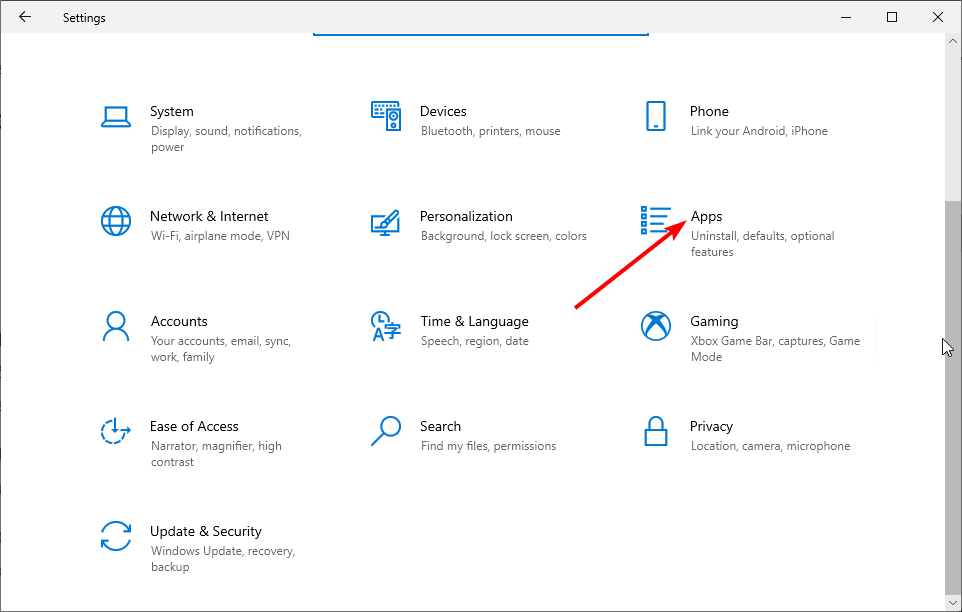
![Error de Steam: Un Archivo No se Pudo Validar [Ratkaisu]](/f/bcb71b4cf7c915da3ca7fdaf0abb8a7e.png?width=300&height=460)